版本支持
可视化埋点SDK仅支持 android 4.0 及之上(api level >= 14)系统版本。在Android 4.0以下设备上,可视化埋点功能无效。
SDK依赖
可视化埋点SDK必须与私有化统计SDK、私有化SPM插件SDK配合使用。
请先参考私有化统计SDK 和私有化SPM插件将对应SDK集成到您的应用中。
控件支持列表
当前版本可视化埋点SDK仅支持如下列表中控件。未在列表中列出的控件,尚未完成兼容性测试,目前尚无法保证其有效性和准确性,对列表以外控件类型进行埋点不保证相关数据能成功上报。
控件 | 支持条件 | 备注 |
android.widget.TextView | 控件clickable属性为true时,才支持埋点以及日志上报 | |
android.widget.Button | ||
android.widget.ImageButton | ||
android.widget.CheckBox | ||
android.widget.RadioButton | ||
android.widget.ToggleButton | ||
android.widget.Switch | ||
android.view.View | 支持埋点。但仅在控件clickable属性为true时,才支持日志上报 | |
android.widget.ImageView | 控件clickable属性为true时,才支持埋点以及日志上报 | |
android.widget.ListView | 支持ListView控件Item埋点,包括Item为Layout子布局的场景,当Item包含子布局时,支持对子布局中单个控件的埋点。 | |
android.support.v7.widget.RecyclerView | 支持RecyclerView控件Item埋点,包括Item为Layout子布局的场景,当Item包含子布局时,支持对子布局中单个控件的埋点。 |
SDK集成
SDK下载
SDK下载地址:Android SDK
SDK集成
将下载后的release.zip解压,将解压得到的两个aar包,拷贝到宿主App目录下libs目录中(如果您的工程没有此目录则需要自己创建)。
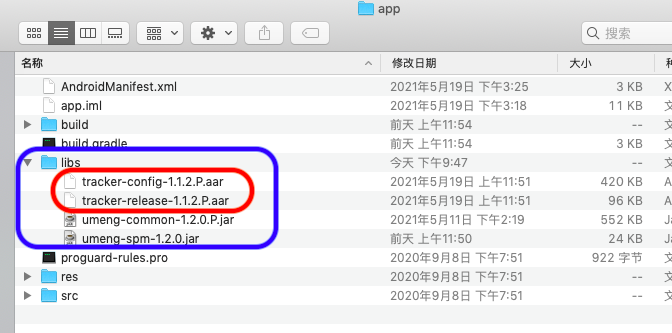
Android Studio工程配置
宿主应用对应Module编译脚本 build.gradle 的 android 配置段中,需要添加如下配置:
repositories {
flatDir {
dirs 'libs'
}
}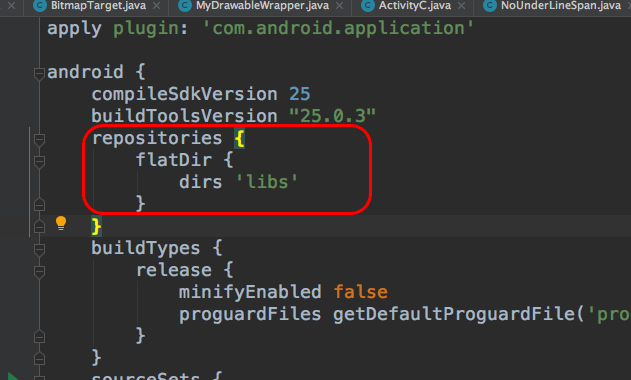
宿主应用对应Module编译脚本 build.gradle 的 dependencies 配置段中,需要添加对应依赖:
可视化SDK必须搭配私有化统计SDK和SPM插件才可使用,如您在可视化SDK包中未找到统计SDK和SPM插件,请务必查看AndroidSDK 引入&配置文档,完成相关包的引入。
// 导入私有化统计SDK和SPM插件
implementation files('libs/umeng-common-1.2.0.P.jar')
implementation files('libs/umeng-spm-1.2.0.jar')
// 导入可视化埋点SDK
// tracker-config包仅在埋点配置模式导入,线上模式请切勿导入此包!
implementation files('libs/tracker-config-1.1.2.P.aar')
implementation files('libs/tracker-release-1.1.2.P.aar')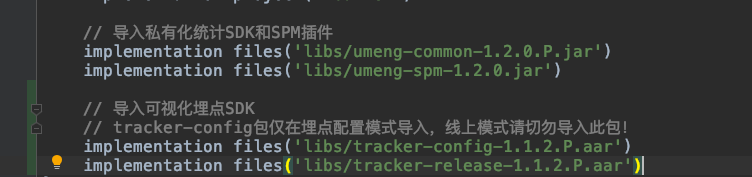
tracker-release是使用可视化埋点功能必须导入的包,必须引入。
tracker-config包仅在埋点配置模式依赖,线上正式发版App请切勿导入此包!
权限配置
需要在宿主App清单文件AndroidManifest.xml中增加以下权限声明:
<uses-permission android:name="android.permission.INTERNET"/>
<uses-permission android:name="android.permission.READ_PHONE_STATE"/>
<uses-permission android:name="android.permission.ACCESS_NETWORK_STATE"/>
<uses-permission android:name="android.permission.ACCESS_WIFI_STATE"/>混淆配置
如果您的应用使用了代码混淆,请添加如下配置,以避免可视化埋点SDK被二次混淆导致SDK不可用。
# SDK混淆配置(重要:启用代码混淆必须设置)
-keep class com.umeng.** {*;}
-keepclassmembers class * {
public <init> (org.json.JSONObject);
}
-keepclassmembers enum * {
public static **[] values();
public static ** valueOf(java.lang.String);
}SDK初始化
可视化埋点SDK无需额外初始化(统计SDK初始化函数UMConfigure.init内部会检查宿主App是否已经导入可视化埋点SDK,如果宿主App已经集成,会自动反射调用可视化埋点SDK初始化函数),按照私有化统计SDK初始化要求进行初始化即可。
统计SDK预初始化函数必须在宿主App的Application.onCreate函数主线程中执行:
public class MyApplication extends Application {
@Override
public void onCreate() {
super.onCreate();
// 设置收数域名,注意:需要设置贵司自己的收数域名
UMConfigure.setCustomDomain("https://log-api.aplus.emas-poc.com", null);
UMConfigure.setLogEnabled(true);
// 预初始化, appkey和channel参数请修改为贵司App对应值
final String useAppkey = "91547686";
final String useChannel = "test_channel";
// preInit预初始化函数必须在Application.onCreate函数主线程中执行。
UMConfigure.preInit(this, useAppkey, useChannel);
/**
* 统计SDK初始化,注意:init初始化函数需要在客户同意隐私授权协议之后调用
*/
final Context appContext = this.getApplicationContext();
final ScheduledThreadPoolExecutor executor = new ScheduledThreadPoolExecutor(1);
executor.schedule(new Runnable() {
@Override
public void run() {
Log.i(TAG, "--->>> 延迟5秒调用初始化接口:UMConfigure.init() ");
UMConfigure.init(appContext, useAppkey, useChannel, UMConfigure.DEVICE_TYPE_PHONE, null);
}
}, 5, TimeUnit.SECONDS);
}
}控件唯一性ID设置
对于APP中的每个所需上报日志的控件而言,都需要有一个可以唯一性识别该控件的ID,便于在遍历组件树时能够精准定位该控件。设置控件唯一性ID设置方法调用:
ViewTools.setViewId(View view, String id)【重要】对于ListView,RecycleView等这类具有“瀑布流”特征的控件,为了减少业务方在可视化界面上的埋点配置,对于控件中的各个组件设置统一ID,通过其位置信息或者子控件名称进行区分,强烈推荐调用如下接口:
SDK提供以下两个接口进行子ID设置
A. 通过position区分控件
ViewTools.setViewId(View view, String id, int position)如:RecycleView中的每个item项设置唯一ID。
B. 通过自定义子控件名区分控件
ViewTools.setViewId(View view, String id, String subViewId)调试日志
可视化埋点SDK模块完成初始化后,会打印相关日志,日志tag为"VTTracker"。日志内容包含当前SDK工作模式。
Config Mode说明当前SDK工作在可视化埋点配置模式。此模式可以配合前端页面埋点。
com.umeng.abtest I/VTTracker: Config Mode: SDK Init complete.Release Mode说明当前SDK工作在可视化埋点线上模式。此模式下SDK拉取可视化埋点配置,可以在对应事件被触发时发送统计日志。
com.umeng.abtest I/VTTracker: Release Mode: SDK Init complete.SDK集成Demo
Demo工程源码:Android可视化埋点Demo
常见问题
1.在Activity或者Fragment页面中如何埋点才能让当前页面支持可视化埋点功能?
只有在预先完成了手动PV埋点和SPM编码埋点的Activity或者Fragment页面中,才能支持本页面的可视化埋点功能。
手动PV埋点和SPM编码埋点示例代码:
@Override
protected void onResume() {
super.onResume();
MobclickAgent.onPageStart("MainPage"); // 页面手动PV埋点
SpmAgent.updateCurSpm(this, "MainPage"); // SPM编码设置
}
@Override
protected void onPause() {
super.onPause();
MobclickAgent.onPageEnd("MainPage"); // 页面手动PV埋点
}没有完成页面手动PV埋点的页面(调用MobclickAgent.onPageStart/onPageEnd完成手动PV埋点),如果试图做可视化埋点,前端埋点页面会提示页面不匹配。
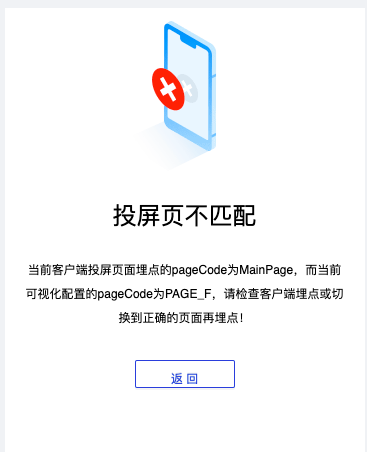
2.如何在正式发版前更好地去除配置版SDK?
应用在build.gradle文件中经常会进行应用环境隔离配置,因此,建议在debug配置中引入tracker-configb包依赖,而在正式release配置中不引入该依赖即可。
3.是否支持ListView,RecycleView, Fragment等相对复杂的自定义控件?
支持。需要注意的是,对于这些控件在设置唯一性ID时,需要对子项中的某个具体控件进行ID设置,而不是简单的对整个控件设置ID,如ViewToos.setViewId(listView, "listViewId")。
正确示例
ListView示例:
在自定义的ArrayAdapter的getView方法中设置ID,如:
@Override
public View getView(int position, View convertView, ViewGroup parent) {
//子view复用机制逻辑
View view = convertView;
if(view == null) {
LayoutInflater inflater = LayoutInflater.from(mContext);
View newView = inflater.inflate(R.layout.arrayadapter_item, parent, false);
view = newView.findViewById(R.id.arrayadapter_text);
}
//更新子view内容
((TextView)view).setText(data[position]);
//设置唯一id,可设置有业务含义的id name,本示例直接使用文本内容
ViewTools.setViewId(view, "统一id值", position);
return view;
}RecycleView示例:
自定义RecycleView.Adapter的ViewHolder,在onBindViewHolder方法中进行唯一性ID设置,如:
@Override
public void onBindViewHolder(final InfoViewHolder holder, int position) {
if (getItemViewType(position)==TYPE_HEADER) {
return;
}
final int pos=getRealPosition(holder);
//mData缓存网络数据
String title = mData.get(pos).getTitle();
//更新标题,holder.title为TextView
holder.title.setText(title);
//对hodler.title设置id
ViewTools.setViewId(holder.title, "统一id值", position);
}自定义VideoPlayer:
找到需要设置监听的控件,如播放按钮,或播放窗口,设置ID
//jzvdStd为自定义的视频播放控件
//对开始按钮设置id,id为url
ViewTools.setViewId(jzvdStd.startButton,"play_"+mData.get(pos).getVideoUrl());
//对播放窗口设置id
ViewTools.setViewId(jzvdStd.thumbImageView,"window_"+mData.get(pos).getVideoUrl());4.如何记录页面PV?
可视化埋点SDK目前支持控件的点击 & 曝光事件采集,暂未开放PV采集功能,主要原因在于业务APP的页面跳转逻辑相对复杂,容易引发页面pv记录出错问题。因此,对于页面pv,建议业务方沿用已有的代码pv埋点。
5.曝光默认规则是?
默认曝光条件为:
曝光面积超过/等于控件面积的50%
曝光时长超过/等于500ms
曝光日志合并发送
在一个页面中,如果已经发生曝光,则不再重复曝光,直到发生以下操作:
页面切换
关闭App,重新进入App
退至后台,重新进入App
[重点注意] 如何定义一个页面?
在Android开发中,习惯性会以Activity定义一个页面,可视化埋点SDK默认同样采用Activity定义一个页面。但实际情况中一个Activity中往往会有子页面存在,如TabHost,Fragment等的使用,SDK默认只会发送一次曝光记录。因此,如果业务方要求在一个Activity下的子页中来回切换,曝光需要重新上报,可在子页退出时,调用曝光数据刷新接口进行重复曝光。
6.是否可以修改曝光规则中的曝光时长和曝光面积基线?
暂未提供该服务
7.如何验证埋点是否正常,日志上报是否正确?
在埋点配置阶段,集成配置版SDK后,可在可视化页面中点击“查看埋点验证日志”,即可实时查看埋点及日志上报情况。
8.可视化配置没问题,但在发布APP中发现无法上报点击日志?(或瀑布流中list的item项无法上报日志或list套list,里层list的item项无法上报日志)
主要原因在于唯一性ID设置的对象异常。检查控件点击事件监听逻辑,确认绑定了ID的控件是否直接响应点击,如果不是,需要将唯一性ID绑定在响应点击事件的对象上。
例如,常见的listview中的item的布局为
<relativeLayout clickable="true">
<textview>
</textview>
</relativeLayout>此时,layout对象处理了针对该item的点击行为,并且该点击事件并不会下传到 textview 对象上,因此,如果将ID绑在textview上,则无法捕获点击行为,应相应的将ID绑定到 textview 对应的 layout 对象上。
再例如:TextView控件需要设置android:clickable="true"属性,否则默认情况下TextView可以支持可视化埋点,但是因为无法响应系统点击事件,导致发布版本App中无法正常上报点击日志。